Користувачі часто скаржаться на автоматичне затемнення екрану iPhone. Зазвичай для цього є вагомі причини, як-от автоматична яскравість, True Tone, нічна зміна та функції економії батареї.
Однак можуть виникнути серйозні проблеми з апаратним забезпеченням, через які екран iPhone тьмяніє, наприклад перегрів. Нижче ми розглянемо, чому екран вашого iPhone автоматично затемнюється навіть на повній яскравості, як можна вимкнути функції, щоб зупинити це, і чи варто вносити ці зміни чи ні.
1. Автоматична яскравість
У більшості випадків функція автоматичної яскравості викликає автоматичне затемнення екрана на вашому iPhone. Він регулює яскравість екрана відповідно до умов навколишнього освітлення за допомогою датчика зовнішнього освітлення, встановленого біля фронтальної камери iPhone.
Ось чому екран стає яскравішим, коли ви знаходитесь надворі, але коли ви перебуваєте в темряві, він тьмяніє, щоб заощадити енергію та уникнути напруги очей.
Хоча за замовчуванням увімкнено, ви можете вимкнути автоматичну яскравість на своєму iPhone. Для цього перейдіть у Налаштування > Спеціальні можливості > Розмір дисплея та тексту, прокрутіть униз і вимкніть автоматичну яскравість.
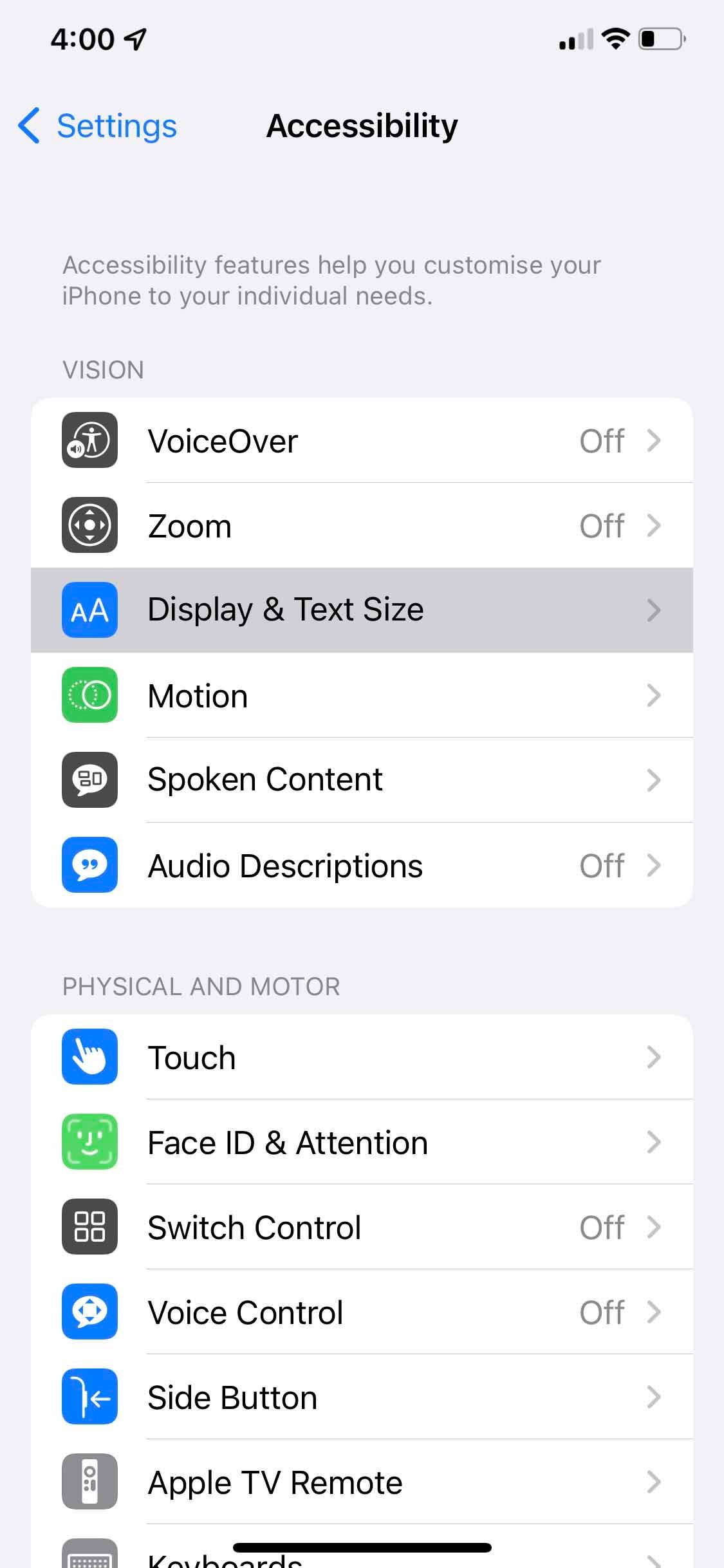
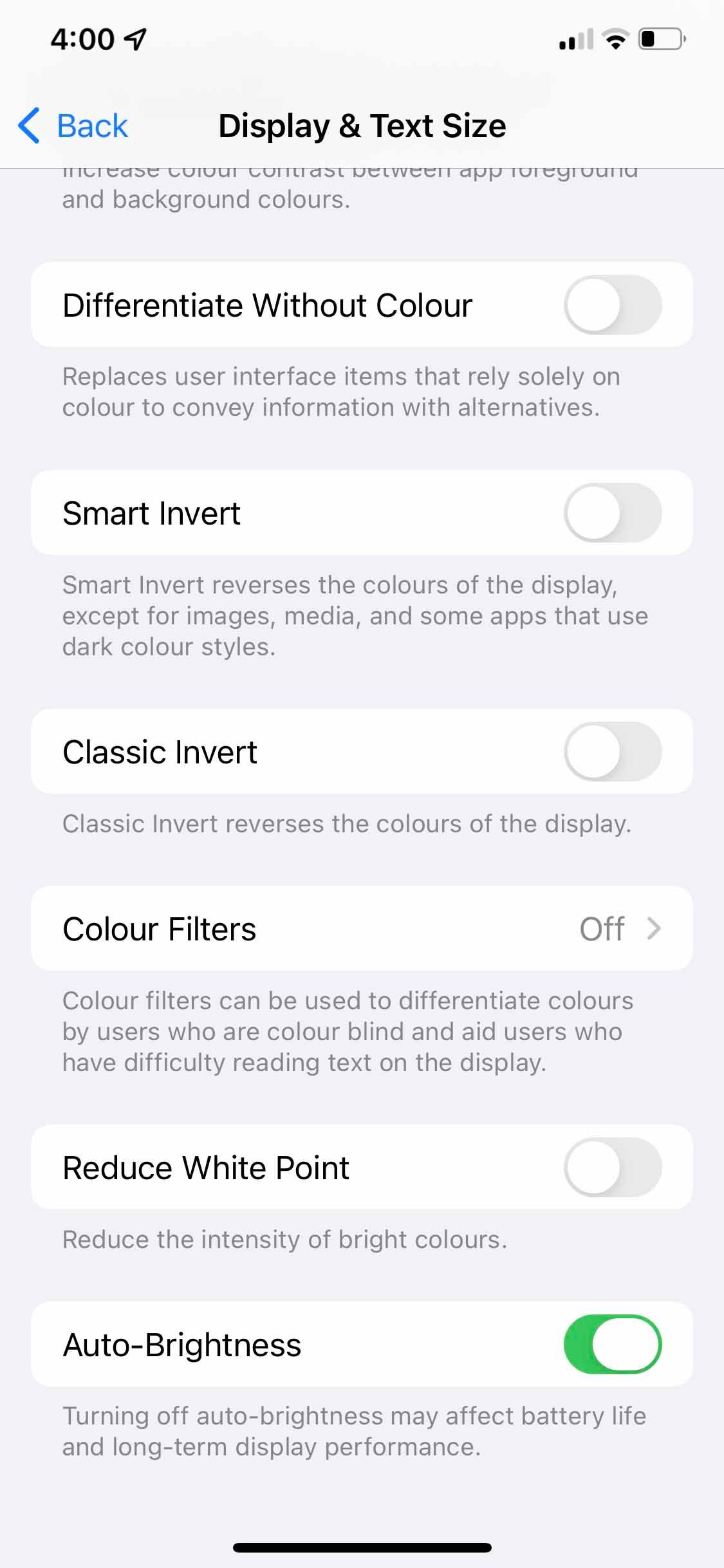
2. Справжній тон
Світло вашого оточення також впливає на кольори. Наприклад, при теплому світлі кольори виглядають більш жовтими. Щоб боротися з цим і забезпечити неперевершену точність кольорів, Apple додала в iPhone функцію True Tone, яка за допомогою датчиків регулює кольори екрана відповідно до навколишнього освітлення.
Хоча це чудова функція, яка ввімкнена за замовчуванням, вона може зробити ваш екран тьмяним (або менш насиченим) за певного освітлення. Отже, його вимкнення може вирішити проблему затемнення та виправити жовтий відтінок екрану iPhone. Для цього перейдіть у Налаштування > Дисплей і яскравість і вимкніть True Tone.
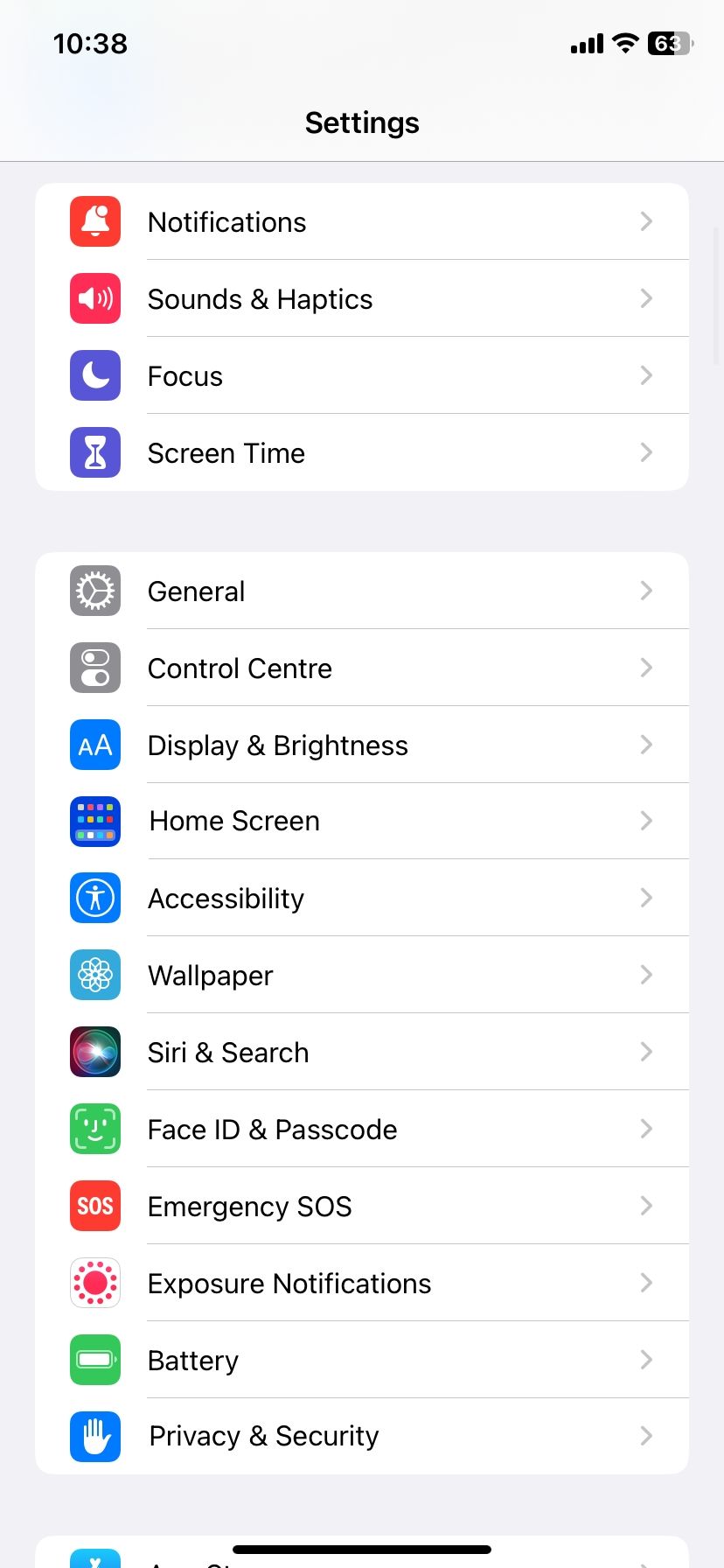
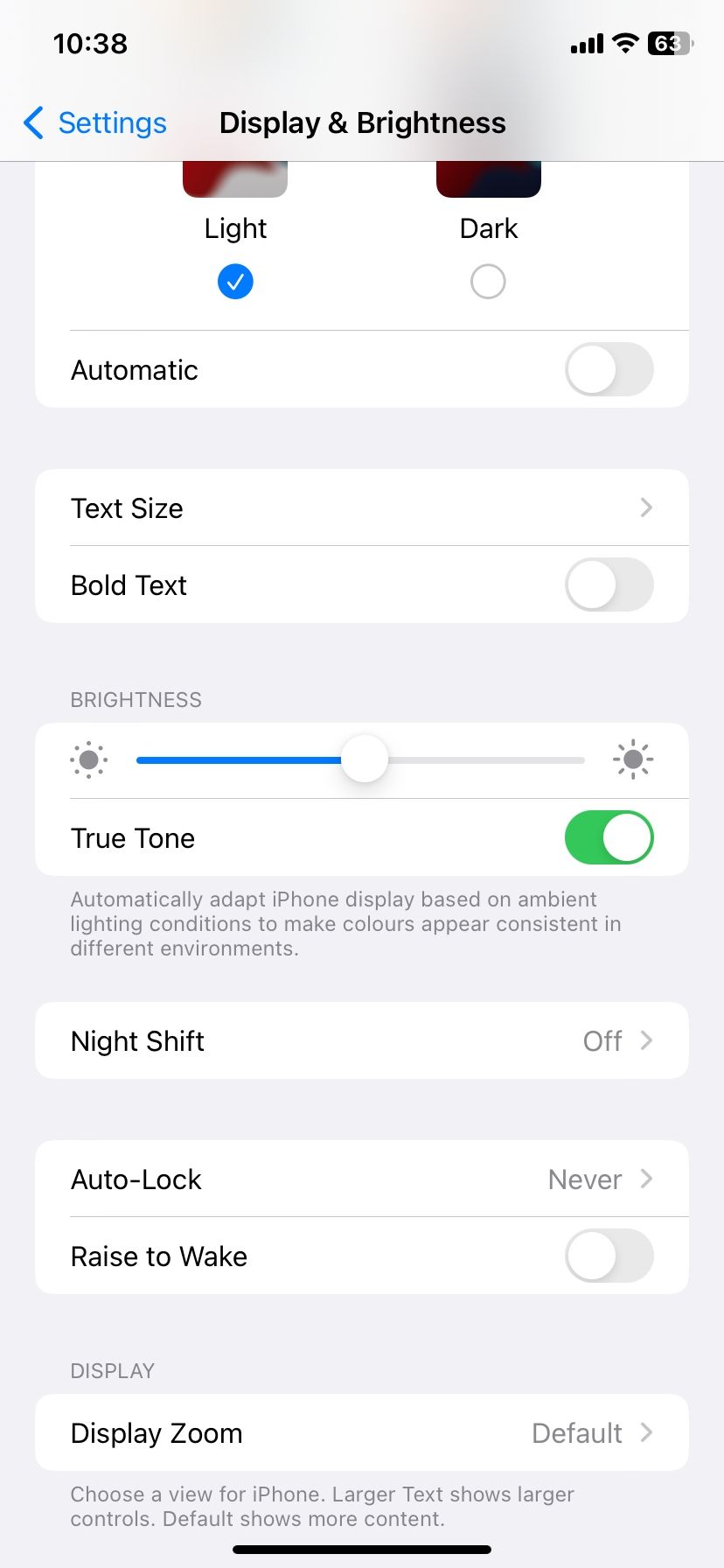
Ви також можете вимкнути True Tone, відкривши Центр керування на своєму iPhone, потім натиснувши повзунок яскравості та торкнувшись True Tone.
3. Нічна зміна
Apple також включає функцію Night Shift на iPhone, iPad і Mac, щоб зменшити синє світло, що потрапляє в очі вночі. Ця функція в основному додає накладення на ваш дисплей, роблячи його теплішим.
Night Shift також може зробити екран тьмяним. А оскільки зазвичай заплановано автоматичне ввімкнення після заходу сонця, ефект затемнення екрана може здаватися автоматичним. Ви можете уникнути цього, увімкнувши нічну зміну постійно, щоб зменшити синє світло, або повністю вимкніть її в меню Налаштування > Дисплей і яскравість > Нічна зміна.
4. Автоматичне блокування
Функція Auto-Lock також може бути ймовірною причиною випадкового затемнення екрана вашого iPhone. Він призначений для автоматичного блокування вашого iPhone після встановленого періоду бездіяльності, наприклад 30 секунд, щоб запобігти доступу інших людей до нього.
Отже, коли залишиться лише кілька секунд бездіяльності, екран потьмяніє (вказуючи на те, що телефон збирається заблокуватися). І після завершення повного періоду iPhone заблокується.
Однак, якщо встановлена тривалість надто мала, екран часто тьмяніє, що може бути випадковим. Щоб змінити тривалість, перейдіть до Налаштування > Дисплей і яскравість > Автоблокування.
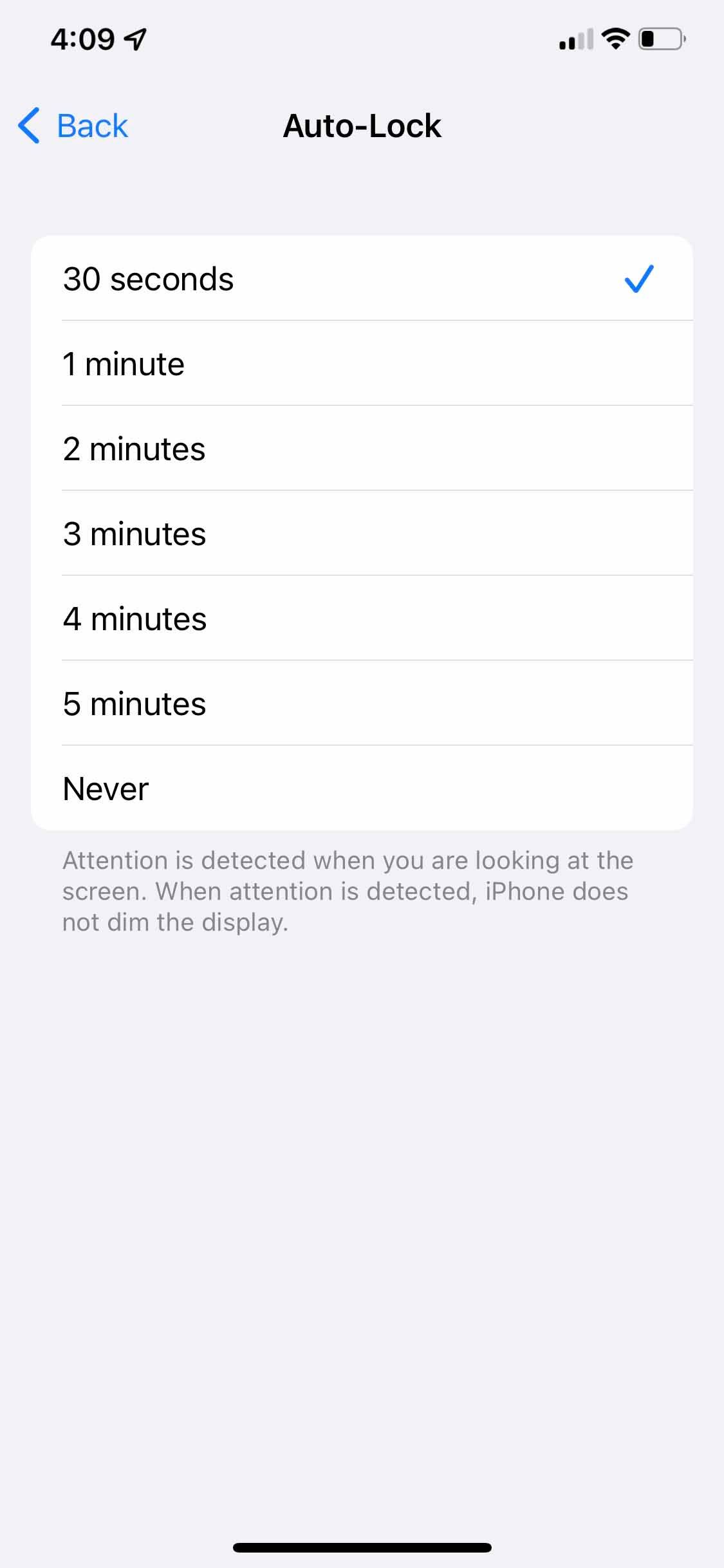
Чим довше встановлений час для запобігання затемненню екрана вашого iPhone, тим більше буде використовуватися акумулятор, що буде контрпродуктивним, якщо вам потрібно продовжити термін служби акумулятора.
5. Темний режим
Ця функція затемнює багато яскравих кольорів меню, елементів керування та фону на вашому iPhone, змінюючи колірну палітру фону на чорний і темно-сірий. Хоча темний режим не впливає на яскравість iPhone, він може зробити його тьмянішим.
Ви можете спробувати вимкнути його в Налаштуваннях > Дисплей і яскравість. Крім того, ви можете запланувати його на ніч разом із функцією нічної зміни. Це допоможе вам підтримувати яскравість і яскравість екрана протягом дня, а вночі навмисно затемнювати його.
6. Особливості уваги
Apple використовує датчики Face ID на iPhone, щоб увімкнути функцію Attention Aware, яка затемнює екран, якщо ви на нього не дивитеся.
Функції Auto-Lock і Attention Aware працюють разом. Якщо ви встановили автоматичне блокування на одну хвилину, iPhone заблокується сам, якщо протягом цього часу на нього не звертатиметься ваша увага. Але якщо ви подивіться на екран, навіть якщо ви його не торкалися, Attention Aware зрозуміє, що ви все ще дивитеся, і не заблокує ваш iPhone навіть після закінчення встановленого періоду.
Таким чином, якщо цю функцію вимкнено, це може призвести до випадкового затемнення екрана, навіть коли ви дивитесь на нього, коли iPhone готується заблокуватися. Ви можете ввімкнути його, перейшовши в «Параметри» > «Ідентифікатор обличчя та пароль» > «Функції контролю уваги».
Це, швидше за все, вирішить проблему випадкового затемнення екрана iPhone, коли ввімкнено автоматичне блокування.
7. Режим низької потужності
Режим низького енергоспоживання iPhone — це налаштування, яке зменшує фонову активність, щоб заощадити енергію та подовжити роботу телефону.
Ця функція впливає на все: від отримання електронної пошти до візуальних ефектів, як-от функція автоматичного блокування та яскравість екрана. Отже, це може бути ще однією причиною, чому ваш iPhone випадково затемнюється.
Щоб вимкнути цю функцію, перейдіть у «Налаштування» > «Акумулятор» і перемкніть «Режим низького енергоспоживання». Щоб дізнатися більше, перегляньте наш посібник із режиму низького енергоспоживання iPhone.
8. Перегрів
Перегрів — це коли на вашому iPhone відображається чорний екран із повідомленням про те, що «iPhone має охолонути, перш ніж ним можна буде користуватися», оскільки його температура перевищила безпечний діапазон.
Після цього повідомлення iPhone вживає заходів для зниження температури, як-от використання акумулятора та оперативної пам’яті. Це може призвести до автоматичного затемнення екрана та загального повільного iPhone.
Щоб дізнатися більше, ознайомтеся з нашим посібником із перегріву iPhone, де ми пояснюємо, чому телефон нагрівається та як це можна виправити.
9. Зменшити білу точку
Функція «Зменшити білу точку» тихо знаходиться в меню «Налаштування» > «Доступність» > «Розмір дисплея та тексту» та вимкнена за замовчуванням. Однак, якщо ви його ввімкнули, спробуйте вимкнути його, щоб побачити, чи покращилися кольори та яскравість вашого iPhone.
Ця функція призначена для зменшення інтенсивності кольорів на екрані. Якщо ввімкнути, екран може виглядати тьмяним.
Якщо ви нещодавно не купили вживаний iPhone, попередній власник якого, можливо, активував цю функцію, можливо, це не викликає ефекту випадкового затемнення.
10. Проблеми з обладнанням
Деякі користувачі все ще можуть зіткнутися з проблемою затемнення екрана на своїх iPhone, незважаючи на те, що спробували все. І якщо ви один із них, ваш iPhone, швидше за все, має деякі апаратні проблеми. В крайньому випадку ви можете спробувати наступне:
Якщо вони також не спрацювали, вам слід зв’язатися зі службою підтримки Apple або відвідати найближчий Apple Store або авторизований сервісний центр Apple, щоб якомога швидше перевірити апаратне забезпечення вашого iPhone.
Зупиніть затемнення екрана вашого iPhone
Apple має певні функції, вбудовані в iOS, щоб забезпечити найкращий візуальний досвід для користувачів iPhone. Однак це може спричиняти випадкові ефекти затемнення, що може дратувати. Отже, спробуйте ввімкнути або вимкнути ці функції, і ви, ймовірно, вирішите проблему, з якою зіткнулися.
Пам’ятайте, що ці функції призначені для захисту ваших очей і вашого iPhone. Радимо залишити їх увімкненими, особливо якщо у вас проблеми із зором.

